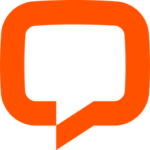23 Ago Agregar un superadministrador a una red de WordPress
Agregar un superadministrador a una red de WordPress
Aquí os dejo un post de cómo agregar un usuario como superadministrador con phpMyAdmin o usando las funciones de WordPress.
Agregar un superadministrador a una red de WordPress aquí os dejo la mejor manera de hacerlo.
Para aquellos que no conocen, el superadministrador de WordPress en una instalación de red puede usar la página de administración de red, que es útil para administrar blogs, complementos y temas.
Algunas personas llaman a esto WordPress Multisitio, pero si no está familiarizado con multisitio / redes, le permiten administrar varios blogs de WordPress en un solo servidor / base de datos. Lea más sobre cómo configurar una red de WordPress aquí .
He incluido tres métodos para agregar un superadministrador a WordPress, usando el administrador de red , phpMyAdmin , o incluso agregando un script a su functions.php .
Agregar un superadministrador a una red de WordPress
Uso del administrador de red para agregar un superadministrador
Si ya ha iniciado sesión como superadministrador, debería poder simplemente activar usuarios como superadministradores en el panel de usuarios.
La configuración debe decir «Otorgar privilegios de superadministrador a este usuario para la red». y estar debajo del nombre de usuario del usuario.
-
Usar phpMyAdmin para agregar un superadministrador
Solo hay un campo que deberá editar para agregar un superadministrador, y ese es «administradores» en la tabla «wp_sitemeta». Verá algunos datos serializados en el valor del campo, como “a: 1: {i: 1; s: 5:” admin ”;}”. Cuando se trata de datos serializados, puede resultar un poco extraño, pero agregar un administrador con el nombre de usuario «Andy» se haría de la siguiente manera.
"a: 2: {i: 1; s: 5:" admin "; i: 2; s: 4:" Andy ";}"Como puede ver, el primer número a: 2 coincide con la cantidad de entradas que tiene, por lo que para 3 administradores pondría 3. Simplemente copié y pegué el primer bit «i: 1; s: 5:» admin «» y agregó un punto y coma para indicar otra entrada. Luego, aumentó la i en uno y la s coincide con la cantidad de caracteres que hay en el nombre de usuario, en mi caso 4. Si ingresa alguna de las variables incorrectamente, lo sabrá al verificar si su nuevo usuario es un administrador.
-
Uso de Functions.php de su tema para agregar superadministradores
Para agregar un administrador por ID de usuario, puede usar grant_super_admin .
Simplemente coloque la función grant_super_admin en el archivo functions.php de su tema (generalmente en / wp-content / themes / CURRENT THEME NAME / functions.php). Deberá poner la ID del usuario como una variable, en el siguiente ejemplo estamos usando la ID de usuario 1.
grant_super_admin ( 1 );
Después de hacer esta verificación para confirmar que el usuario tiene privilegios de superadministrador y eliminarlo de functions.php para que no se ejecute constantemente.